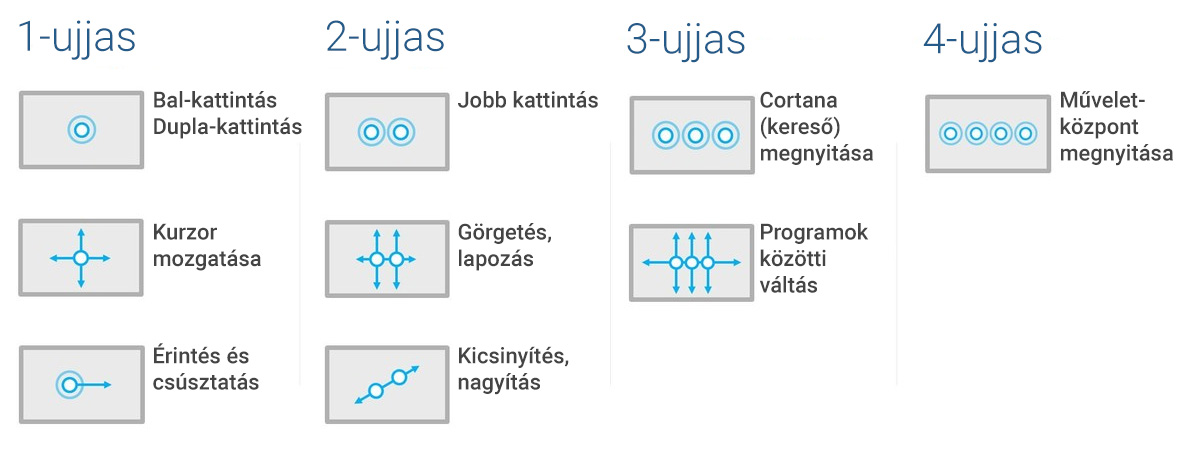A laptopod tapipadja (más néven touchpadje) sokkal többre képes, mint amennyire jelenleg használod. Nem csak ikonokra és gombokra tudsz vele kattintani. Talán nem mondok újdonságot, ha azt mondom, tudsz vele görgetni.
És azt tudtad, hogy egyetlen mozdulattal minden ablakot eltüntethetsz a képernyőről? Vagy éppen azt, hogy képeket és weboldalakat tudsz így nagyítani?
TOUCHPAD GESZTUSOK
A fejlődés nem egyik pillanatról a másikra történt, több tényező motiválta a szoftver és a hardvergyártókat. Egyik oldalról az OS X valóban forradalmi újításai ejthették gondolkodóba a Microsoft mérnökeit, másrészről a kettő nagy touchpad gyártó, a Synaptics és az Alps versengése vezetett oda, ahol most vagyunk.
De, hogy kicsit tisztába tegyük a dolgokat, minek is hívjuk ezeket? Angolul gesture, magyarul gesztus, de ez roppant béna fordítás. A gyakorlatban egy vagy több ujjal végzett mozdulatok.
Esetünkben ez az ujjak mozdulatait jelenti, nem összekeverendő az egérrel végzett gesztusokhoz, amit elsősörban a böngészőprogramok támogatnak.

A nagy különbség, hogy míg az egér gesztusai legnagyobb jóindulattal is jópofák, addig a touchpad gesztusok valóban hasznosak.
És ahogy kitaláltad, ezek iránya és ujjaid mozgatásának mikéntje sem mindegy. Alapvetően két nagy csoportra bonthatjuk a gesztusokat. Léteznek:
● az operációs rendszered által támogatottak
● a hardvergyártód által kezeltek
Mielőtt megijednél, ezek tökéletesen jól megvannak egymás mellett, sőt mi több, remekül kiegészítik egymást.
GESZTUSOK A WINDOWSBAN
A Microsoft javára változott az elmúlt pár évben, aminek része a touchpad képességeinek kiterjesztése. Már a Windows 8-ban is megjelentek ezek a mozdulatok, de ezekkel az elején senki nem igazán tudott mit kezdeni.
A Windows 10-ben egy tucat új gesztus került bevezetésre, így mi is elérkezettnek láttuk az időt, hogy ezeket egy csokorba gyűjtsük. A gesztusok használatának egyetlen követelménye, hogy precíziós touchpad-je legyen a laptopodnak.
(FRISSÍTÉS, 2024: A Cortana már nem része a Windows operációs rendszereinek)
(Nagyításhoz kattints a képre)
Ezt könnyen ellenőrizheted a Gépházban, az Eszközök > Egér menüponton belül. Támpontként hozzátennénk, hogy 4-5 éve kizárólag ilyen touchpad panelekkel kerülnek laptopok forgalomba.
Windows 8/10/11 gesztusok:
● Elem kiválasztása: érintés a touchpad-en
● Jobb kattintás: érintés a touchpad-en két ujjal
● Görgetés: a tapipad felületén bárhova helyezz két ujjat és húzd lefelé vagy felfelé
● Zoom: a touchpad-on két ujjad távolítsd egymástól (nagyítás) vagy közelítsd egymáshoz (kicsinyítés)
● Feladatnézet megnyitása: helyezz három ujjat a touchpad-ra, és húzd felfelé (magadtól elfelé)
● Asztal megjelenítése: helyezz három ujjat a touchpad-ra, és húzd lefelé (magad felé)
● Ablakok közti váltás: helyezz három ujjat a touchpad-ra, és húzd jobbra vagy balra (megfelel az Alt-Tab-nak)
● Ablak mozgatása: dupla érintés a címsávon, majd húzás
● Műveletközpont megnyitása: négy ujjal érintsd meg a tapipadot
GESZTUSOK A SYNAPTICS TAPIPADHOZ
A Synaptics a legnagyobb touchpad panel gyártó. Az Acer, az ASUS, a Hewlett-Packard, a Dell és még ki tudja mennyi gyártó gépében megtalálható.
Ha nem vagy benne biztos, hogy milyen touchpad van a gépedben, az Eszközkezelőben könnyen ellenőrizheted. Ha Synaptics Touchpad-ot ír az Egér és mutatóeszközök menüpont alatt, akkor olvass tovább.
Kis kitérő, ha esetleg PS/2 szabványos egér az eszköz neve, akkor nincsen szakszerűen driverezve a laptopod, tehát hiányzik róla a gyártói illesztőprogram. Elképzelhető az is, hogy a gyártó neve szerepel az eszköz nevében. Így például a lenti képen a Synaptics touchpad-et ASUS touchpad-nek ismeri a Windows.

A Synaptics touchpad nyújtotta plusz funkciókat elérheted, ha telepíted a Gesture Suite nevű segédprogramot. Nagy valószínűséggel ez gyárilag a laptopodon van, csak épp eddig nem tudtál róla.
Synaptics Gesture Suite gesztusok:
● Műveletközpont megnyitása: a touchpad jobb széléről egy ujjal befelé csúsztatás
● Legutóbbi program megjelenítése: a touchpad bal széléről egy ujjal befelé csúsztatás
● Görgetés: a touchpad jobb szélén egy ujjal le vagy fel csúsztatás
● Végtelenített görgetés: spirális alakú görgetés egy ujjal az óra járásával megegyező irányban
● Két ujjas görgetés: két ujjal lefele, balra vagy jobbra csúsztatás
● Képek elforgatása: egy ujj statikus helyzetben tartása, miközben a másik ujj az óra járásával megegyező 90°-ot elmozdul
A Synaptics gesztusokról videóval és képekkel illusztrált, angol nyelvű leírást a gyártó honlapján találsz. Ugyancsak innen tudod letölteni a legfrissebb illesztőprogramot, amely tartalmazza a Gesture Suite segédprogramot is.
VÉTEK NEM HASZNÁLNI
A gesztusok első blikkre furcsának tűnnek. Majd egyet-kettőt elkezdesz használni, de nem kell sokat várni, hogy a számítógépes „mozgáskultúrád” részévé váljon.
Elképzelhető, hogy a fenti funkciók valamelyike nem elérhető a laptopodon. Ilyenkor javasoljuk, hogy a helyes illesztőprogramokat a laptopod gyártójának oldaláról szerezd be. Ha pedig korábban működött, de már valamiért nem, akkor a touchpad hibakereső cikkünket ajánlom figyelmedbe.